Neben MFi-zertifizierte Gamecontroller kann man jetzt auch den PlayStation Dualshock 4 oder Xbox Wireless Controller nutzen. Gerne möchten wir euch hier alle wichtigen Infos und ein paar Anleitungen mit auf den Weg geben.
Wichtig zu wissen: Die Konsolen-Gamepads können nur unter iOS 13, iPadOS 13, tvOS 13 und macOS Catalina verwendet werden. Dabei werden der Xbox Wireless Controller mit Bluetooth (Modell 1708) sowie der PlayStation Dualshock 4 unterstützt. Beim PS4-Controller ist das Modell CUH-ZCT1U aktuell nicht mit iPhone 11-Geräten kompatibel.
Ich habe meinen PlayStation-Controller mit dem Apple TV verbunden, denn nur so lässt sich Oceanhorn 2 auf dem Big Screen spielen. Zuerst müsst ihr den Controller in den Kopplungsmodus versetzen:
- Drücken Sie bei einem Xbox Wireless Controller die Xbox-Taste, um den Controller einzuschalten. Halten Sie dann die Connect-Taste einige Sekunden lang gedrückt.
- Halten Sie bei einem DUALSHOCK®4 Wireless Controller die PS-Taste und die Share-Taste gleichzeitig gedrückt, und warten Sie, bis die Leuchtleiste zu blinken beginnt.
Danach müsst ihr den Controller in den Bluetooth-Einstellungen auswählen und schon könnt ihr diesen nutzen.
- Auf einem iOS-Gerät: Einstellungen > Bluetooth.
- Auf dem Apple TV: Einstellungen > Fernbedienungen und Geräte > Bluetooth.
- Auf dem Mac: Systemeinstellungen > Bluetooth. (macOS Catalina wird benötigt!)
Wie gesagt: Die Handhabung ist wirklich kinderleicht. Möchte man den Controller aber zum Beispiel wieder mit der PlayStation nutzen, muss man diesen erneut mit der Konsole koppeln. Hier muss man den Controller per USB-Kabel an der Konsole anschließen, wenn noch kein zweiter Controller kabellos gekoppelt ist. Der Wechsel ist etwas nervig.
Sollte der Controller sich nicht verbinden lassen oder funktioniert nicht wie erwartet, habt ihr folgende Möglichkeiten:
- Entkoppeln Sie ihn, und koppeln Sie ihn dann erneut. Wenn Sie die Geräte weiterhin nicht koppeln oder verbinden können, lassen Sie sich beim Koppeln Ihres Bluetooth-Geräts mit dem iOS-Gerät unterstützen.
- Versuchen Sie nicht, zu viele Bluetooth-Geräte auf einmal zu verbinden. Apple TV 4K und Apple TV HD unterstützen bis zu zwei Controller gleichzeitig, und andere Bluetooth-Einschränkungen variieren je nach Gerät.
- Nach der Kopplung mit einem Apple-Gerät werden einige Controller-Funktionen nicht unterstützt, einschließlich der Audiobuchse des Controllers. Kontaktieren Sie den Apple Support, um weitere Einzelheiten zu erfahren.
- Ein neuer, hochsensibler SIXAXIS-Sensor ermöglicht eine erstklassige Bewegungssteuerung.
- Die Dual-Analogsticks wurden verbessert und bieten eine größere Präzision, ein besseres Material auf den Oberflächen sowie eine verbesserte Form,...
- Experience the enhanced comfort and feel of the new Xbox Wireless Controller
- Plug in any compatible headset with the 3.5 mm stereo headset jack






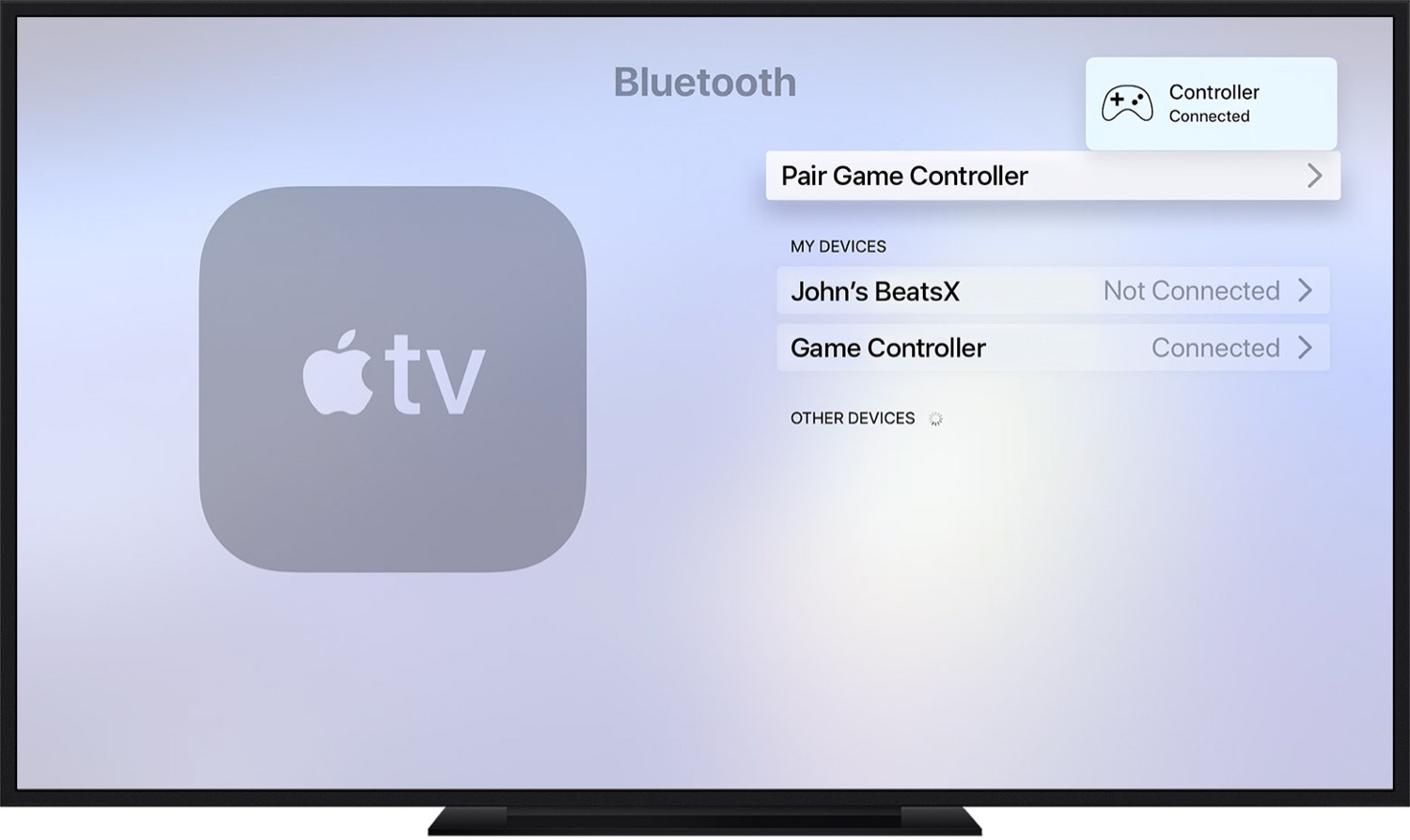


Lässt sich das neue call of duty mobile mit dem Controller spielen?
Nein
funktioniert nicht mit switch pro controller, oder?
Wie viele Controller lassen sich an ein Apple TV anschließen?
Man Alta. Lies den Beitrag und dann kommen auch nicht solch dumme Fragen ??♂️
Auf dem mac war das verbinden und nutzen des PS4 Controllers schon immer möglich
Ist der Controller dann von der PS4 abgemeldet?
Ja.
Mein Xbox Controller ist anscheinend schon zu alt so das ich mir einen neuen kaufen muss. Funktioniert denn eigentlich jeder den ich mir heute neu kaufe???
Du musst auf die Modellnummer achten bei den Xbox Controllern sieht die in dem Batteriefach unter den Batterien, im Laden kannst du die Modellnummer am Strichcode Aufkleber auf der Verpackung ablesen. Mit iOS / iPadOS funktionieren erst Controller mit Modellnummer 1708 und höher.
Klassischer DualSchok ???